Azure Maps からの場所データで顧客プロファイルをエンリッチする (プレビュー)
[この記事はプレリリース ドキュメントであり、変更されることがあります。]
Azure Maps は、位置情報を中心としたデータとサービスを提供し、位置情報インテリジェンスを組み込んだ地理空間データに基づくエクスペリエンスを提供します。 Azure Maps のデータ エンリッチメント サービスにより、顧客の位置情報の精度が向上します。 アドレスの正規化や緯度や経度の抽出などの機能を Dynamics 365 Customer Insights - Data で使用できるようになります。
前提条件
有効な Azure Maps サブスクリプション。 サブスクリプションに登録するには、新規登録、または無料試用版を取得します。
Azure Maps の接続を構成する
Customer Insights - Data の 管理者 で、有効な Azure Maps API キーを持っている必要があります。
エンリッチメントを構成する際に つながりの追加 を選択するか、または 設定>接続 に移動して Azure Maps タイルから 設定 を選択します。
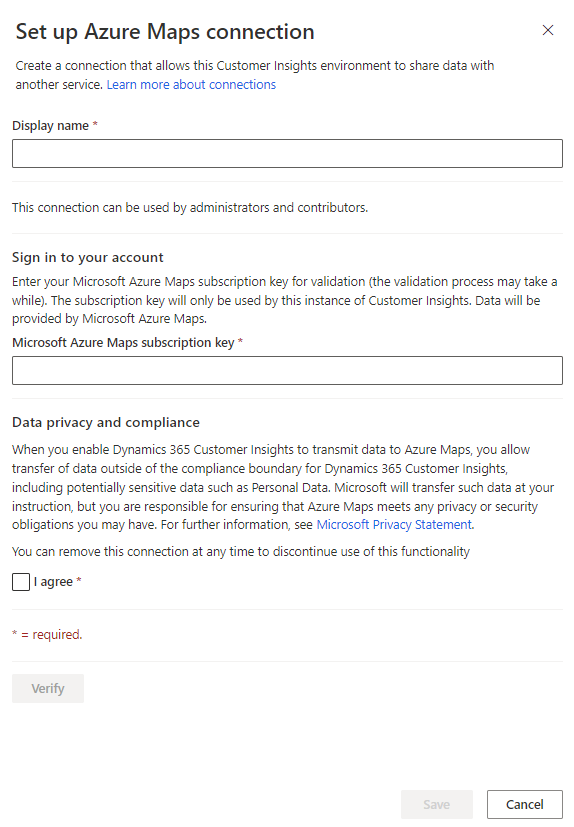
接続の名前と有効な Azure Maps API キーを入力します。
データのプライバシーとコンプライアンス を確認し、同意する を選択します。
確認 を選択して設定を確認し、保存を選択します。
エンリッチメントの構成
データ>エンリッチメント に移動し、検出 タブを選択します。
Microsoft Azure Maps タイルから 場所 で データを充実させる を選択します。
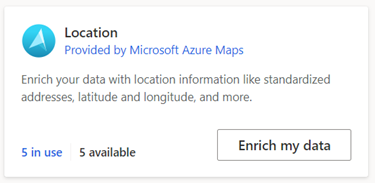
概要を確認し、次へを選択します。
接続を選択します。 接続できない場合は、管理者に連絡してください。
次へ を選択します。
顧客データセットを選択し、Microsoft からのデータでエンリッチするプロファイルまたはセグメントを選択します。 顧客 テーブルはすべての顧客プロファイルをエンリッチするのに対し、セグメントはそのセグメントに含まれる顧客プロファイルのみをエンリッチします。
照合に使用する統合プロファイルのフィールドのタイプ (プライマリおよび/またはセカンダリ アドレス) を定義します。 両方の住所のフィールド マッピングを指定し、、両方の住所のプロファイルを別々に強化できます。 たとえば、自宅の住所と会社の住所の場合。 次へ を選択します。
Azure Maps の位置情報にフィールドをマッピングします。 番地 1 と 郵便番号 フィールドは、住所 1 または住所 2、あるいはその両方に必要です。 一致の精度を高めるには、フィールドを追加します。
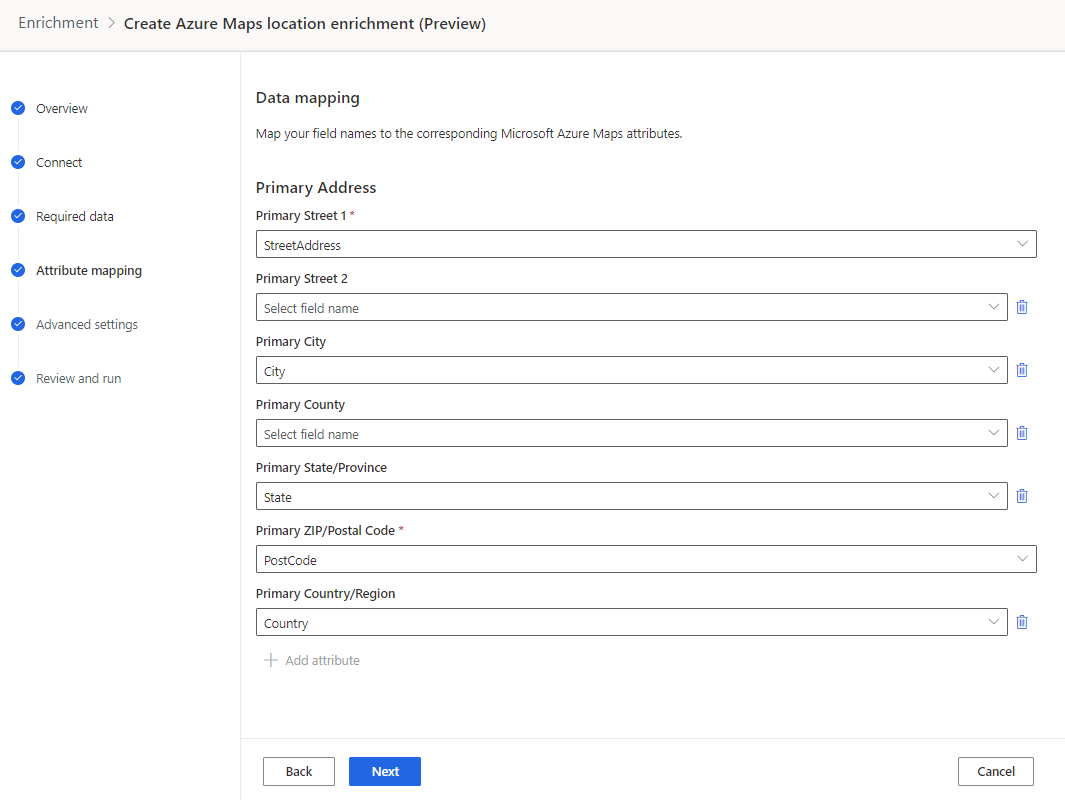
次へ を選択し、フィールド マッピングを完了します。
高度なユース ケースに対応するため、最大限の柔軟性を備えた高度な設定を見直します。 ただし、通常、次の規定の値を変更する必要はありません。
- アドレスの種類: 不完全な場合でも、最適なアドレス一致が返されます。 完全なアドレスのみを取得するには、たとえば、家番号を含む住所の場合、ポイント アドレス 以外のチェックボックスはすべてクリアされます。
- 言語: アドレスは、アドレス領域に基づいた言語で返されます。 標準化された住所の言語を適用するには、ドロップダウン メニューから言語を選択します。 たとえば、英語を選択すると、København、Danmarkではなく、 Copenhagen, Denmark が返されます。
- 結果の最大数: アドレスごとの結果の数です。
次へを選択します。
エンリッチメントと 出力テーブル名 に 名前 を提供します。
選択内容を確認した後、エンリッチメントの保存 を選択します。
実行 を選択してエンリッチメント処理を開始するか、閉じるを選択してエンリッチメント ページに戻ります。
エンリッチメントの結果の表示
エンリッチメントの実行の完了後は、エンリッチメントを選択して結果を確認できます。
その結果、エンリッチされたプロファイルの数と、時間経過によるエンリッチされたプロファイルの数が表示されます。 エンリッチされた顧客プレビュー カードには、生成されたエンリッチメント テーブルのサンプルが表示されます。 詳細表示を見るには、その他を選択し、データ タブを選択します。
エンリッチされた顧客のフィールドごとの数 各エンリッチフィールドのカバー範囲をドリルダウンで表示します。
次の手順
エンリッチされた顧客データの上に構築します。 コマンド バーのアイコンを選択して、セグメントとメジャーを作成します。 また、データをエクスポートして、パーソナライズされたエクスペリエンスを顧客に提供することもできます。